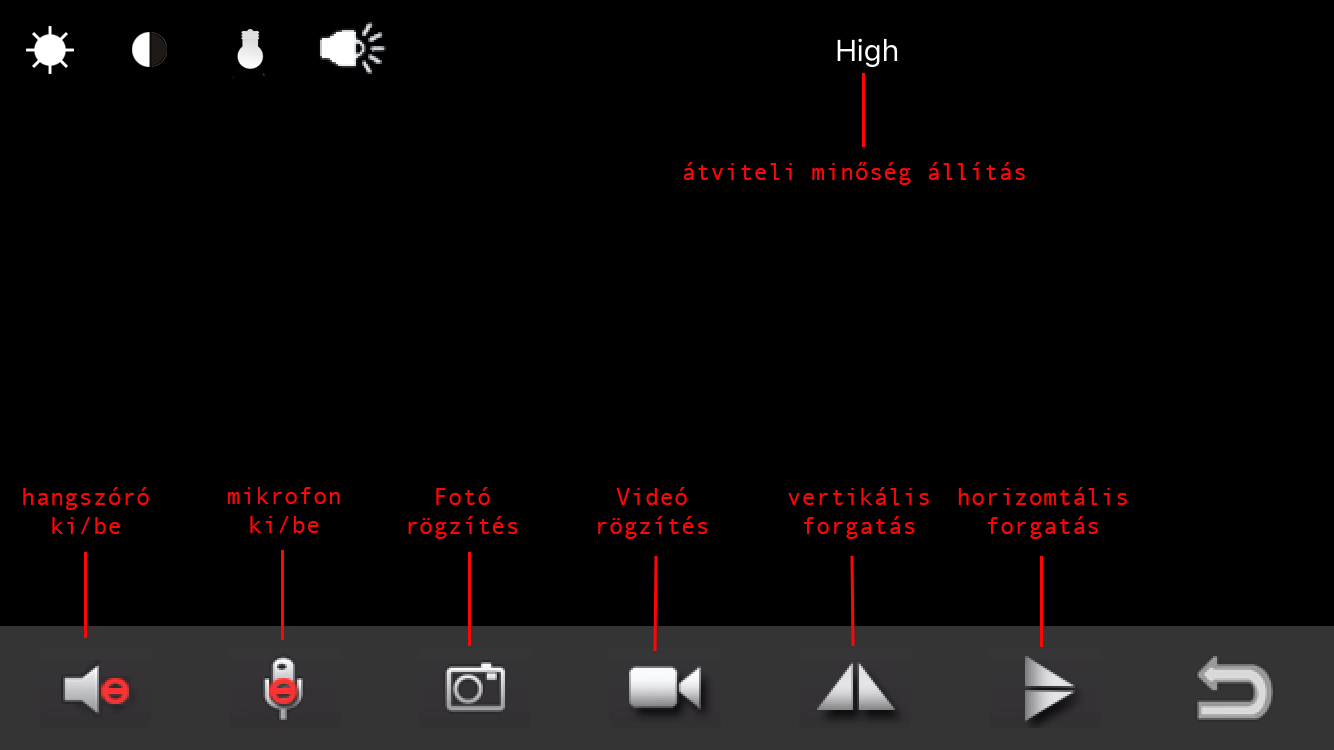WiFi gombkamera használati útmutató BVCAM alkalmazáshoz
1. Bevezetés
Apró méretű ám 1080p felbontású kamera méretének köszönhetően könnyedén elrejthető, akár testünkön, ruházatunkban viselhető. 1mm átmérőjű optikájának köszönhetőan akár 1 mm lyukon keresztül is képes akadálytalanul "kilátni" és tökéletes képet közvetíteni. A kamera helyi WiFi hálózatra vagy Hotspotra (adott esetben hotspot létrehozható okos telefonnal) csatlakozva, a rögzített képet képes továbbítani valós időben az interneten keresztül a világ bármely interneteléréssel rendelkező pontjára. A kamera képét egy alkalmazás segítségével valós időben követhetjük iOs vagy Android rendszerű okostelefonon - táblagépen, rögzíthetjük vagy pillanatfelvételt készíthetünk a videostream-ről.
2. Hardver

3. A kamera ki - be kapcsolása
Bekapcsolás folyamata: Kamera WiFi modul oldalán található kapcsolót kapcsoljuk ON állásba (lásd Hardver-t ábrázoló fotó).
Kikapcsolás folyamata: Ismételjük meg a bekapcsolásnál leírt folyamatot a kapcsoló ellenkező irányba történő kapcsolásával.
Reset kapcsoló: Kamera vezérlésének lefagyása esetén nyomjuk meg a rejtett reset kapcsolót az előző ábra szerinti helyen.
4. Alkalmazás telepítése
Szkenneljük be készülékünk típusának megfelelő QR kódot az alkalmazás telepítéséhez, vagy webáruházunkat okos-készülékünkön megnyitva kattintsunk a megfelelő QR kódra. Az alkalmazás használatához szükséges egyedi kód (UID) a WiFi kamerához mellékelt dokumentumban található. A kamera alkalmazás Apple iPhone iPad és egyéb Apple készülékeken illetve csúcskategóriás android operációs rendszert futtató készülékeken stabilan működik.
| Android készülékekre letölthető alkalmazás: |
Apple készülékekre letölthető alkalmazás: |
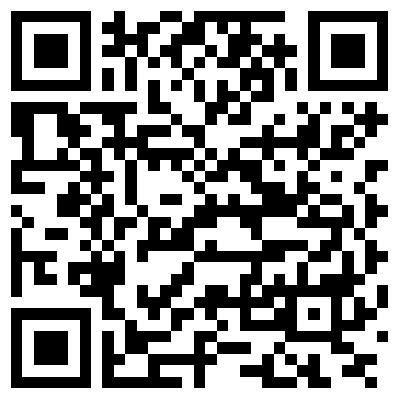 |
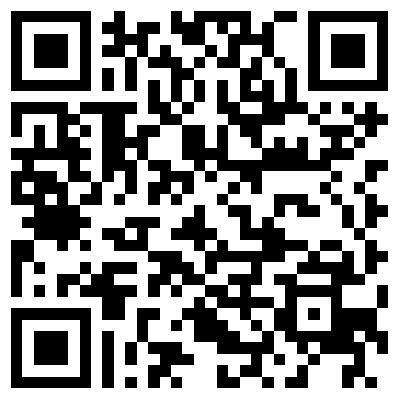 |
|---|
5. Kamera működése helyi(local) / beállítás(settings) módban
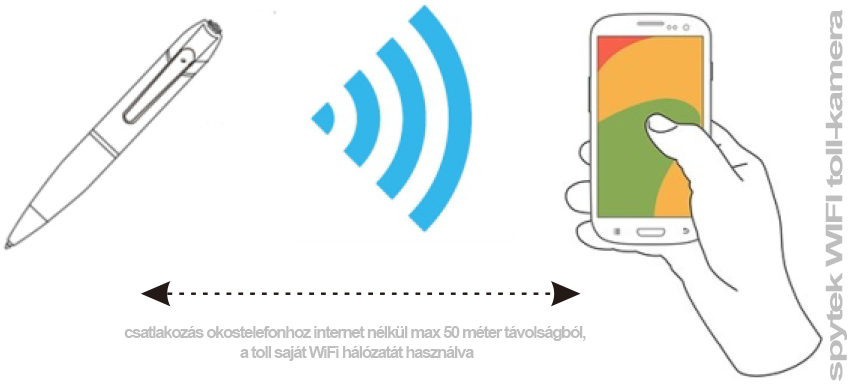
Helyi üzemmódban a kamera saját WiFi hálózatot hoz létre, melyhez okos-készülékünkkel csatlakozhatunk.
Ebben a módban van lehetőségünk a kamera beállításait okos-készülékünkről konfigurálni, többek között beállítani internetcsatlakozáshoz szükséges WiFi hálózatot.
Local (helyi) módban lehetőségünk nyílik a kamera által közvetített képet a kamera hatósugarán belül okostelefonunkon megjeleníteni internetkapcsolat nélkül (max 50 méter teljes "rálátással", akadályozó objektumok, falak nélkül).
Kapcsolódás Kém kamerás tollhoz "Local" azaz helyi módban:
- Kamera bekapcsolását követően okos-készülékünk beállításai között válasszuk ki a Wi-Fi hálózatokat.
- csatlakozzunk a megjelenő listából a saját kameránk által generált wifi hálózathoz. A wifi hálózat neve a kamera UID kódja lesz, jelszó nem szükséges.
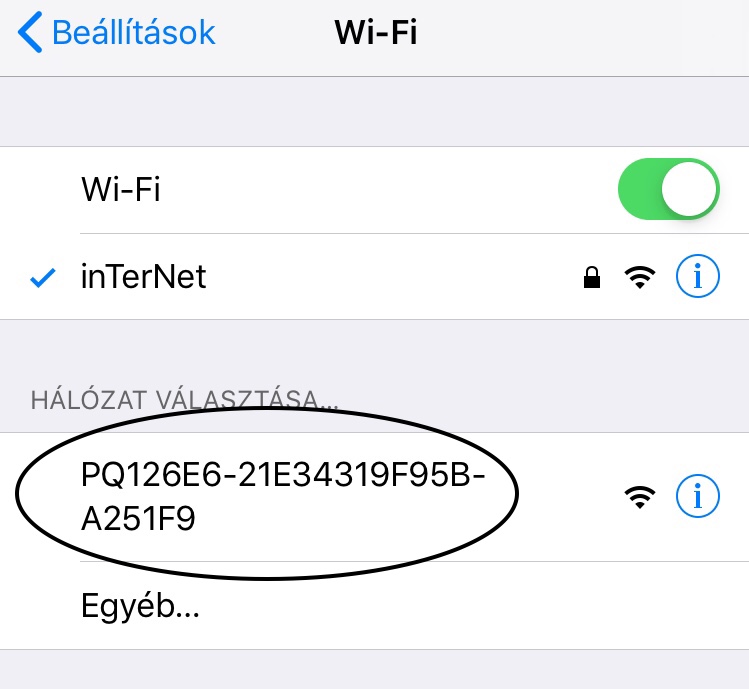 |
Sikeres WIFI csatlakozást követően a 4. pontban telepített alkalmazást megnyitva az alkalmazás magától felismeri a jelenleg wifi-n csatlakozó kamerát, és hozzáadja a listához. Ha az automata felismerés valamiért nem történik meg, a jobb felső sarokban található + ikonra kattintva az alábbi három módon adhatjuk a listához saját kameránkat:
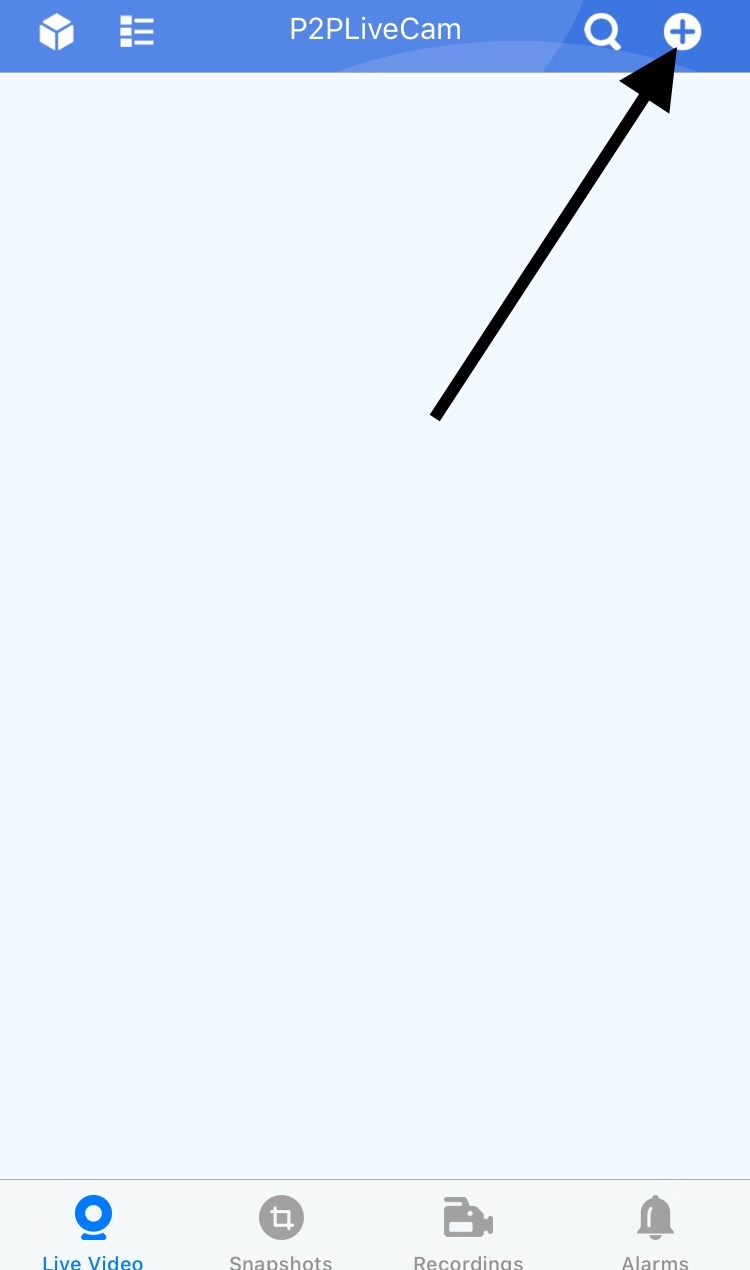 |
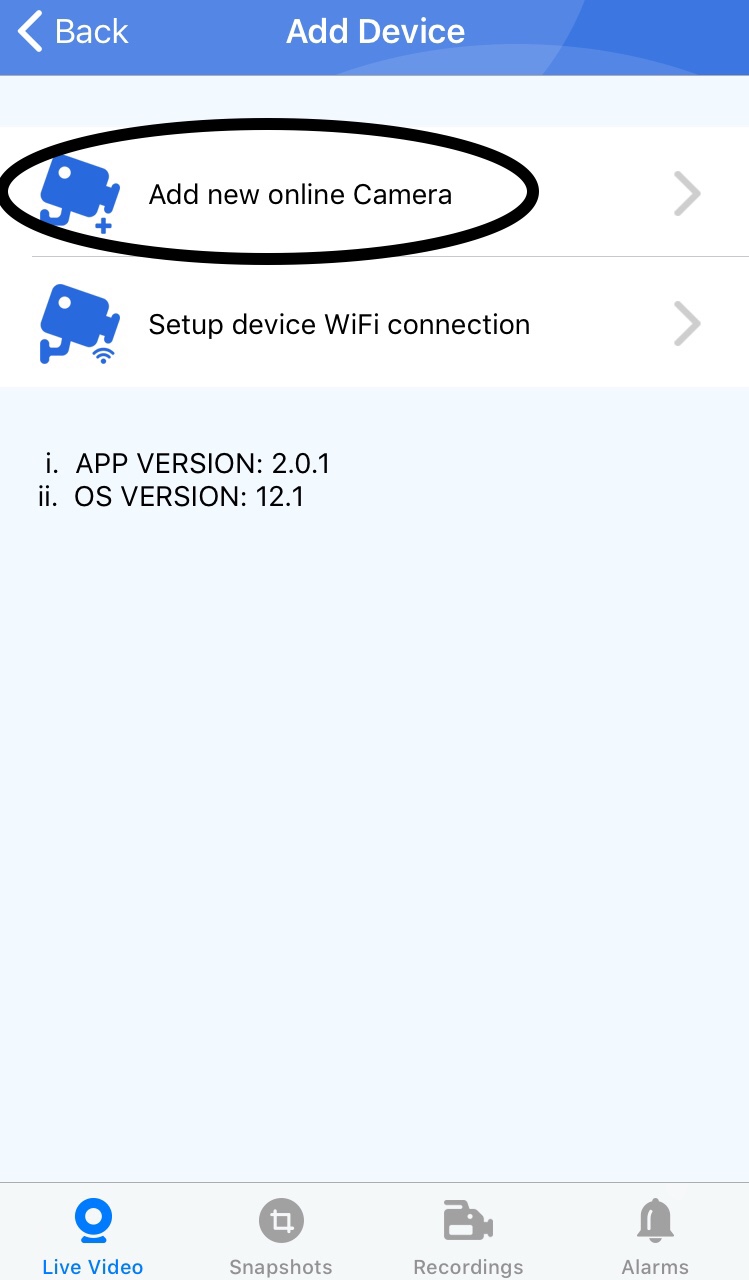 |
Három különböző módon csatlakozhatunk kameránkhoz a + gomb megnyomását követően:
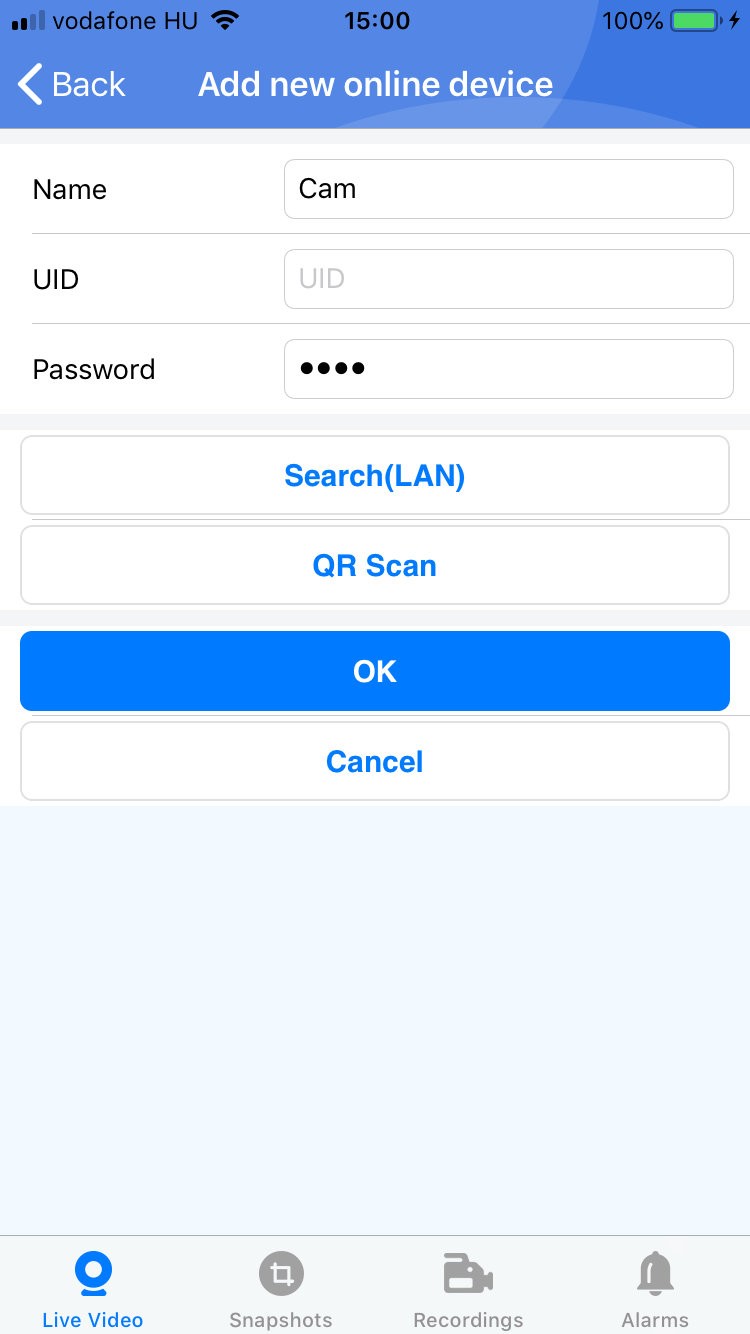 |
Sikeres hozzáadást követően a kameránk megjelenik a "Élőkép" ikonban szereplő listában. A kamerára kattintva (amennyiben a kamera online) nézhetjük az élő videó folyamot.
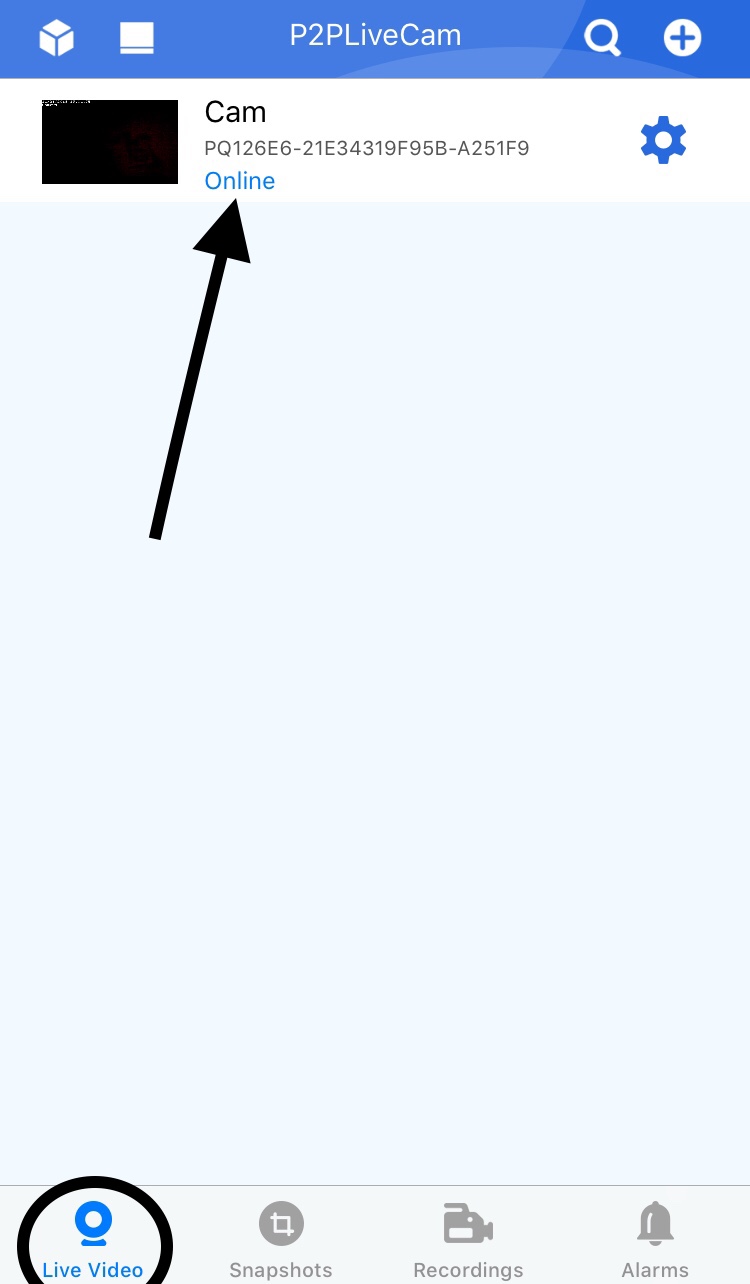 |
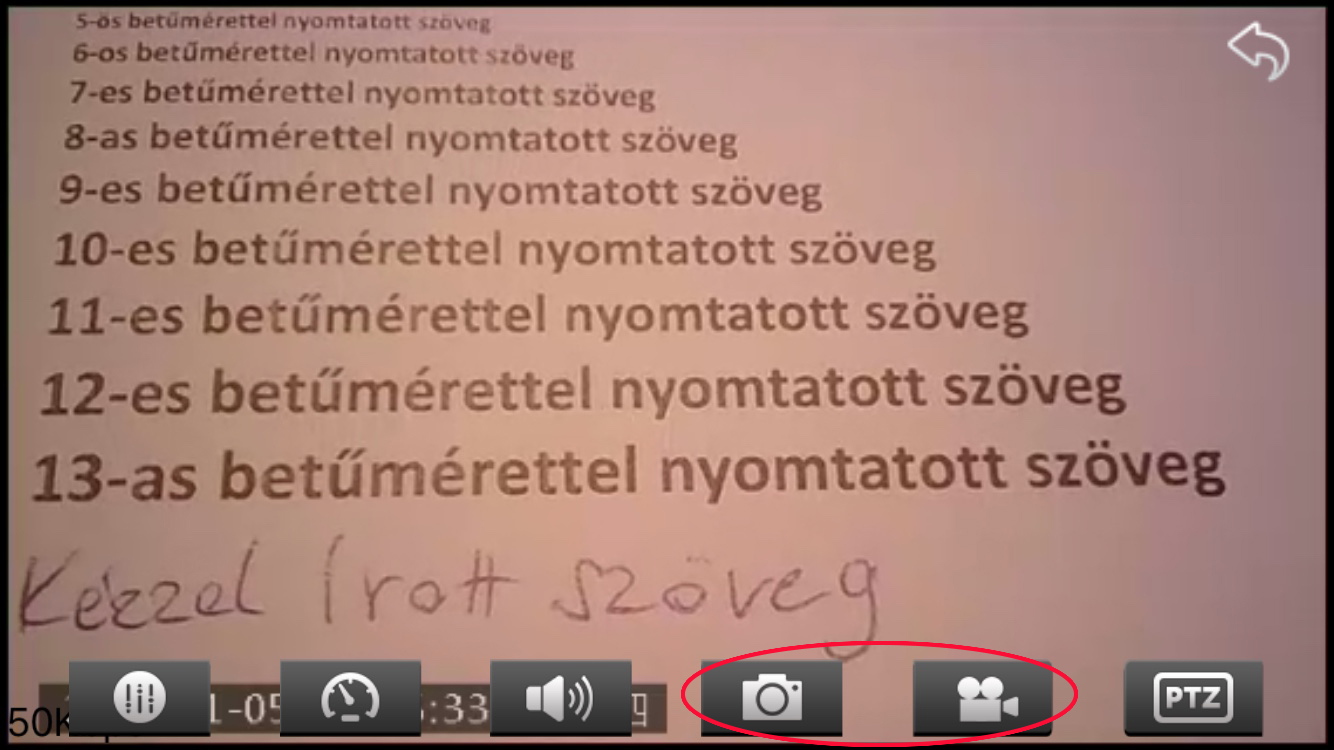
TIPP: Tabletünk/okostelefonunk kijelzőjét elforgatva, a video stream-et teljes kijelzős módban követhetjük. A videóra kattintva előugranak ikonok. Az ikonokra kattintva készíthetünk fényképet vagy folyamatos videofelvételt az aktuális videostream-ről. Az elkészült képeket vagy videókat a "Fénykép" és a "Rögzítés" menüpontokban találjuk és nézhetjük vissza.
6. Kamera működése Internet módban

Ebben az üzemmódban a kamerának interneteléréssel rendelkező WiFi hálózathoz kell csatlakoznia. Amennyiben a sávszélesség megfelelő és a kamera csatlakozott a beállított WiFi hálózathoz, a video streamet világszerte tudjuk fogadni. A WiFi gomb kamera csak 2,4 Ghz WiFi hálózattal kompatibilis!
Opciók WiFi kapcsolatra:
- Otthoni vagy irodai/intéznényi WiFi hálózat
- Okostelefonnal megosztott WiFi hotspot
- 3G/4G hordozható mobilinternet WiFi hotspot
7. WiFi kapcsolat beállítása
WiFi gomb kamera hálózathoz való csatlakoztatásához szükség van a 4. pontban leírt módon A BVCAM alkalmazást egy Apple vagy iOs rendszerű telefonra telepíteni, majd az 5. pontban leírt csatlakoztatási beállításokat elvégezni!
Miután a kamerát sikeresen csatlakoztattuk az alkalmazáshoz, kattintsunk az "Élőkép" menüben megjelenő kameránk fogaskerék ikonjára (ikon csak akkor aktív, ha a kamera be van kapcsolva és megfelelően csatlakozik), majd a felugró menüben az "Az eszköz neve" menüre.
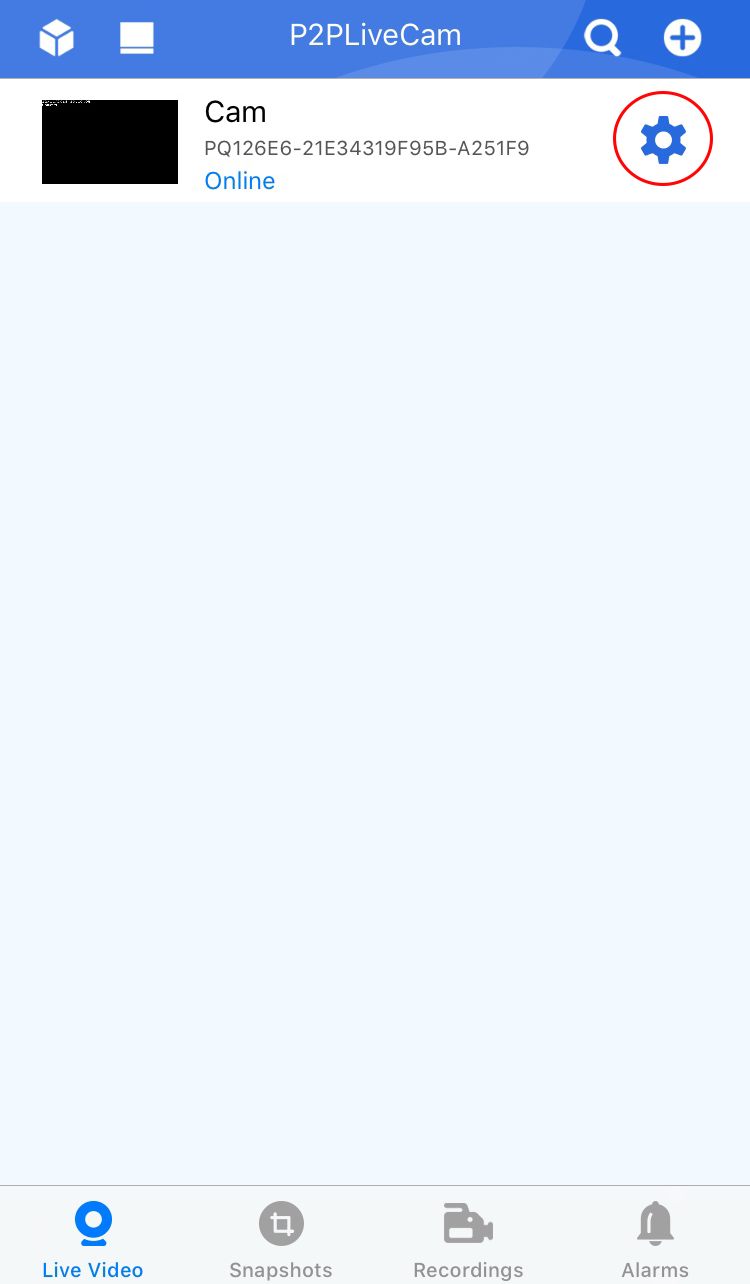 |
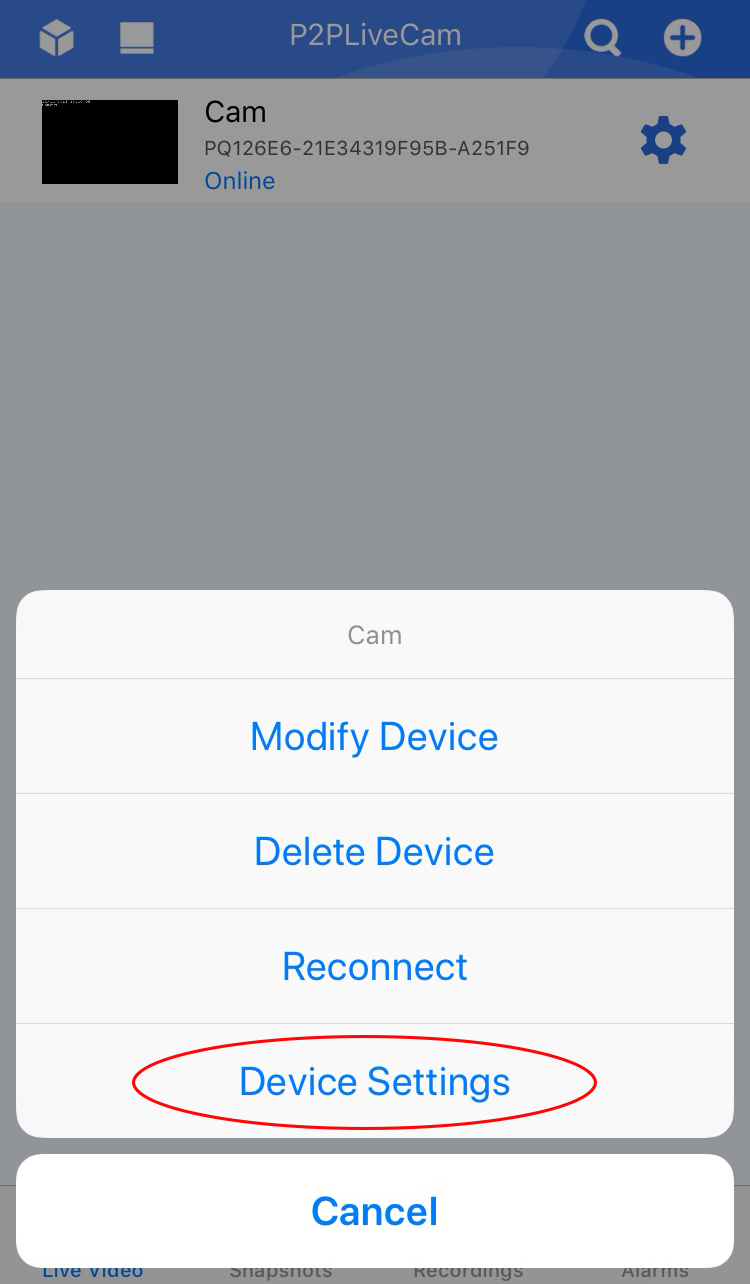 |
A megjelenő beállítási opciók közül válasszuk ki a "WiFi beállítása" menüpontot, majd a megjelenő elérhető hálózatok listájából válasszuk ki saját Hotspotunk/telefonunk/irodai/otthoni hálózatunk SSID-jét. Ugyanitt lehetőségünk van kézzel is hozzáadni olyan Wifi hálózatot mely nem elérhető a körzetben vagy láthatatlan hálózat.
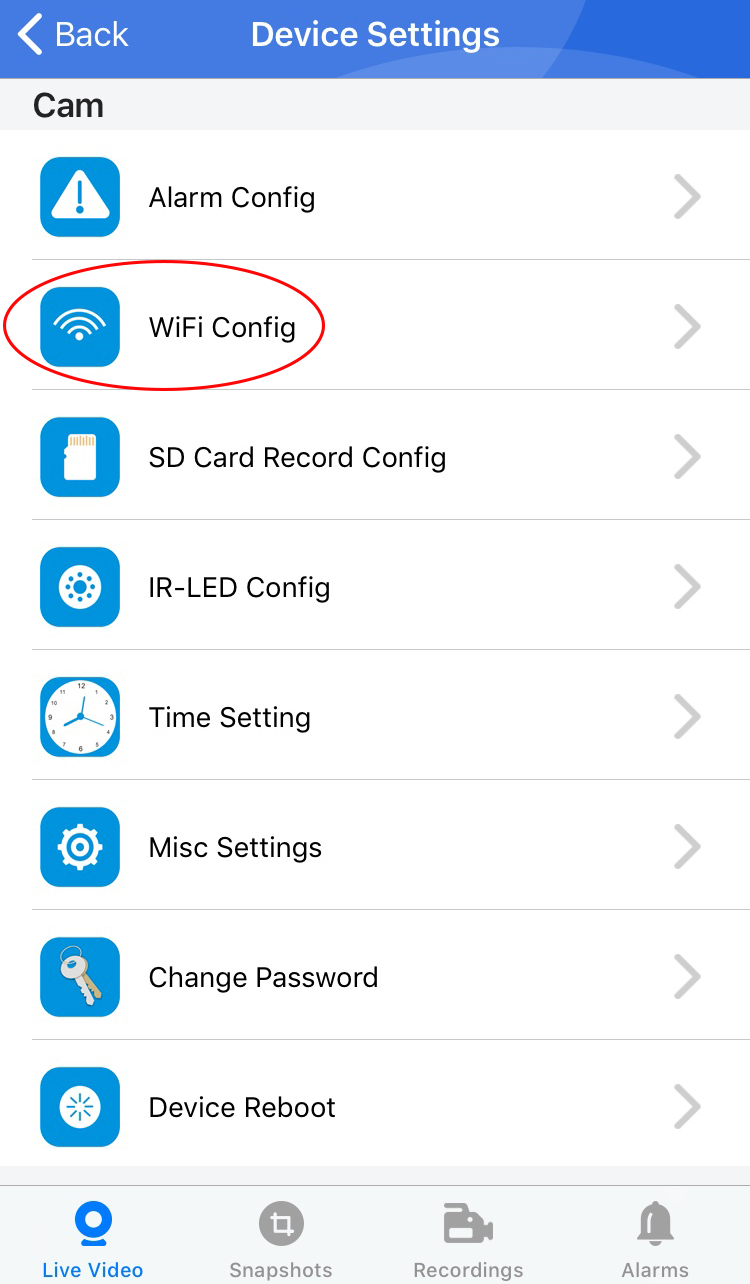 |
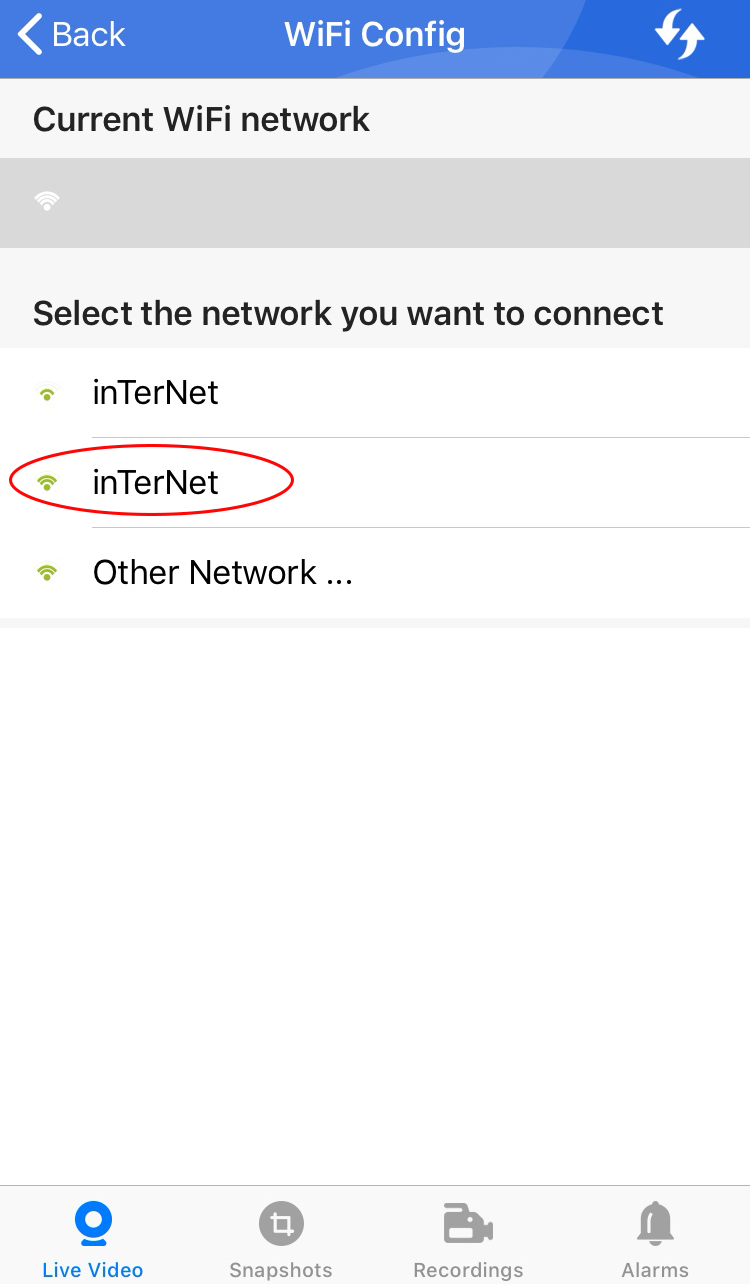 |
A hálózat kiválasztása után adjuk meg a hálózathoz tartozó jelszót, majd OK gomb megnyomásával mentsük azt el a toll memóriájába.
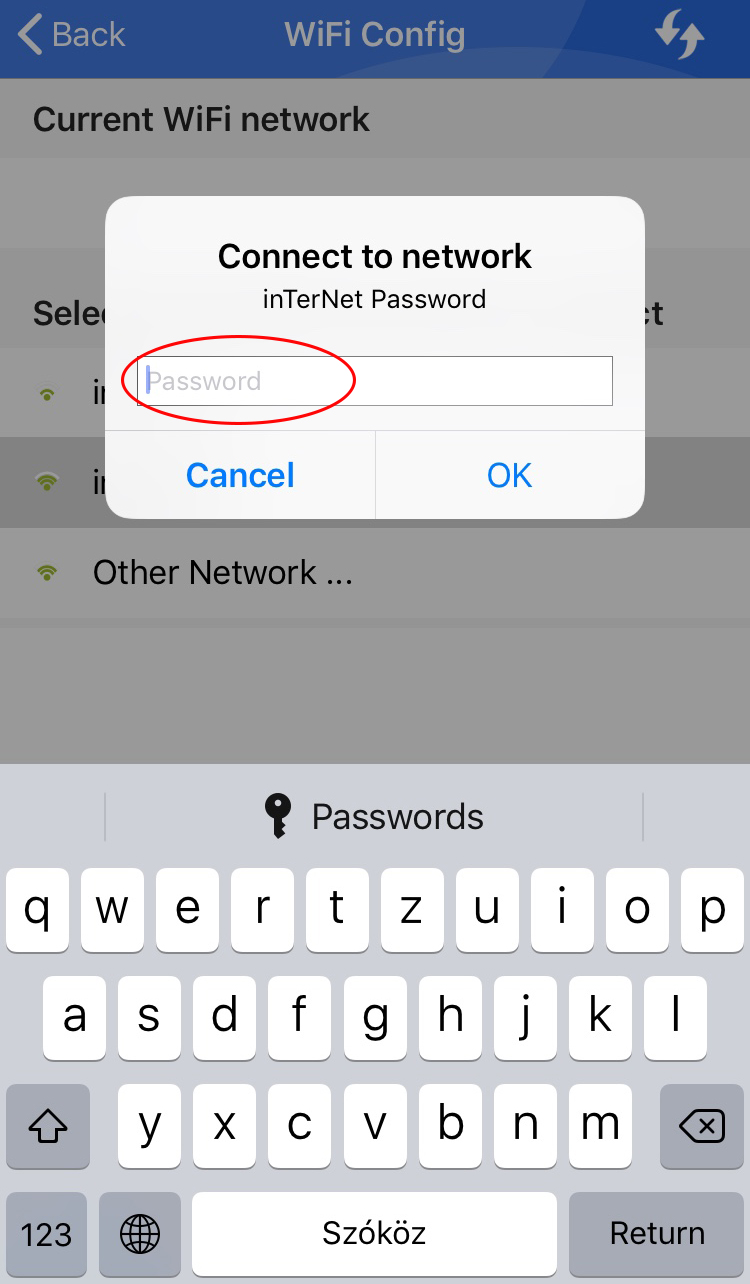 |
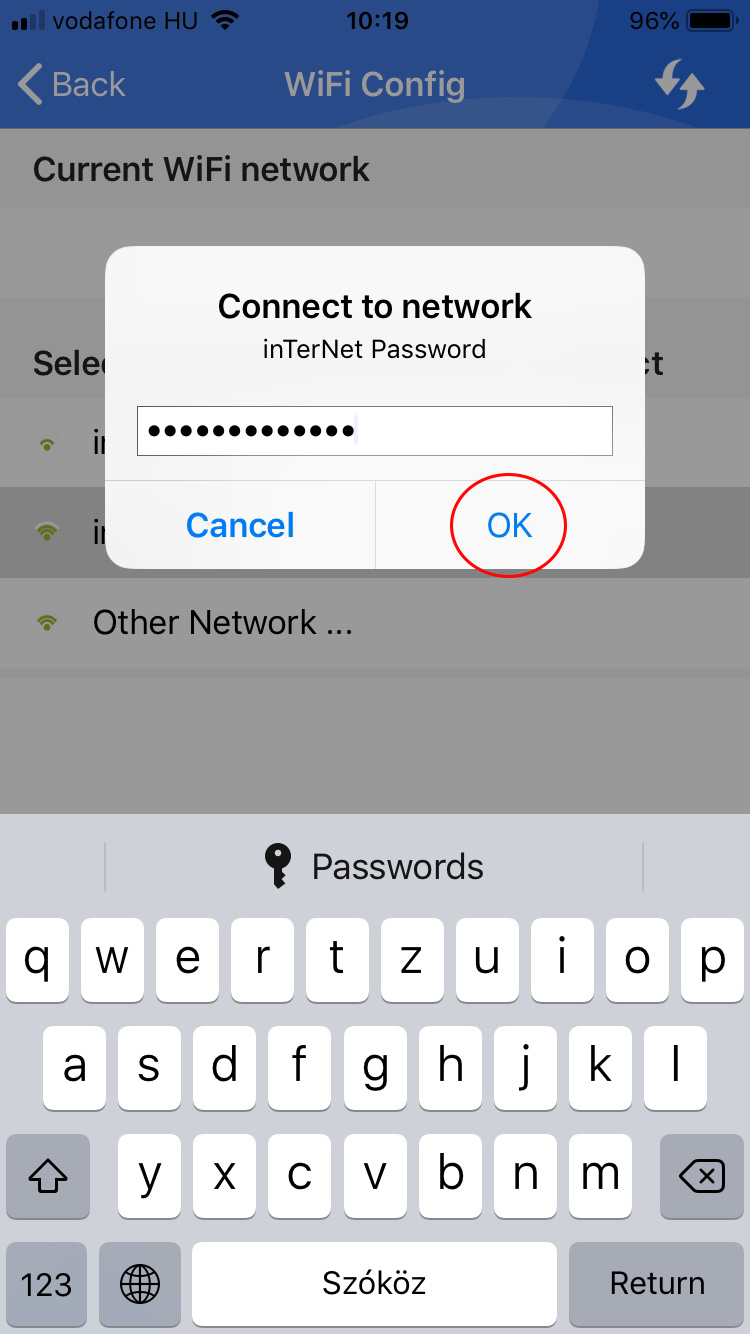 |
Jelszó mentése után a toll automatikusan újra indul és a beállításnak megfelelő WiFi hálózatra próbál csatlakozni. Amennyiben ez a csatlakozás sikeres a kameránk neve alatt újra az Online felirat látható
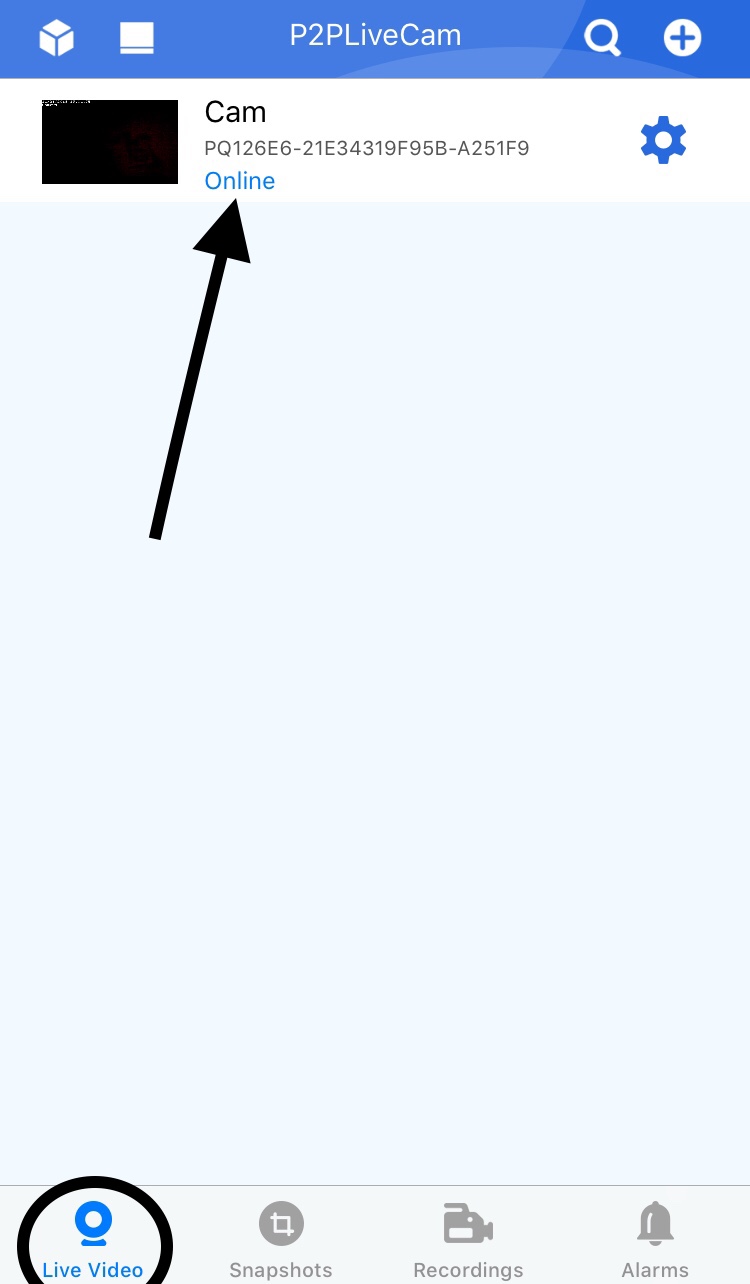 |
Esetlegesen rosszul beállított jelszó esetén a beállításokat a 2. pontban bemutatott Reset gomb megnyomásával tudjuk törölni! Reset gomb megnyomása után a kamerához újra csatlakozhatunk helyi módban és megismételhetjük a fenti beállításokat.
TIPP: A WiFi gomb kamera folyamatos élő videót képes közvetíteni akár 1080p minőségben, amennyiben az internetkapcsolat sávszélessége megfelelő. Gyenge kapcsolat esetén a kép akadozhat. Gyenge internet kapcsolat esetén váltsunk átviteli minőséget, így adatot is spórolhatunk mobilinternet kapcsolat esetén.
- 1080p = legnagyobb felbontás (csak nagy sávszélességű 4G kapcsolat esetén)
- 720p = közepes felbontás
- 640p = alacsony felbontás (3g vagy gyenge 4g kapcsolat esetén)
- 480p = rossz minőségű felbontás (gyenge mobilinternet kapcsolat esetén)
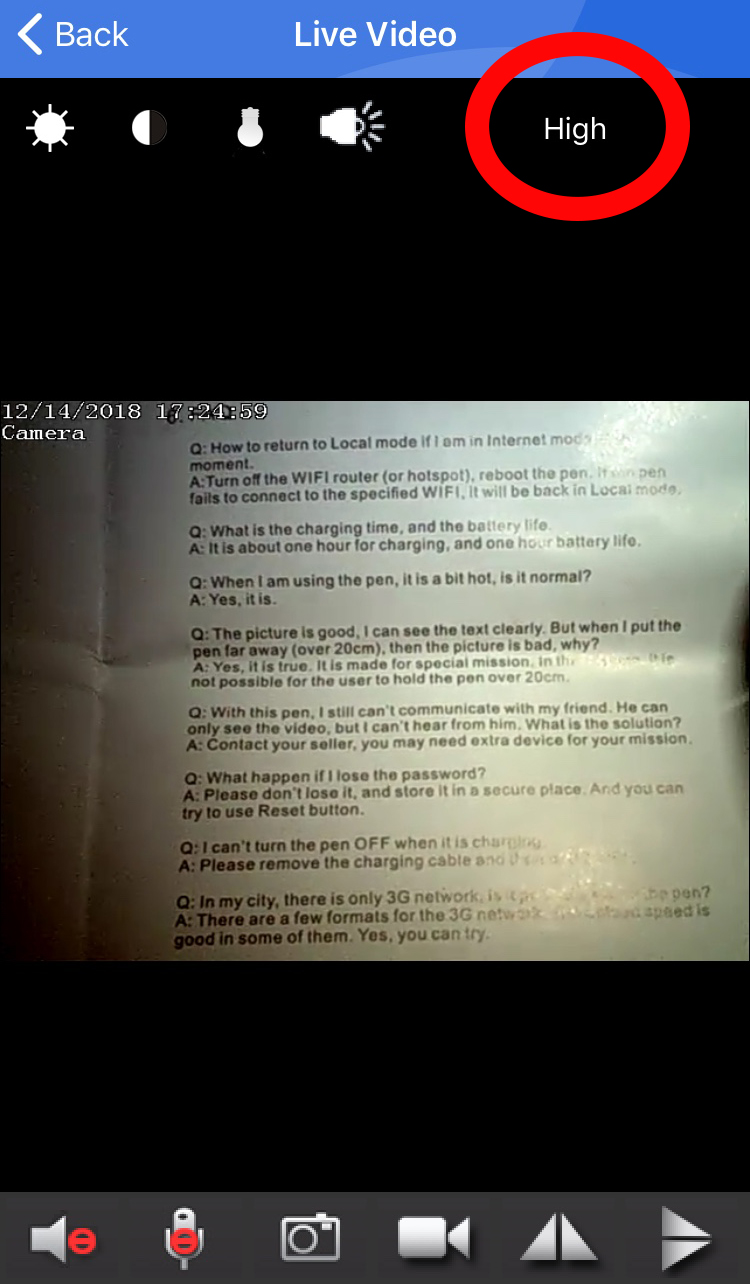
TIPP2: Forgassuk el vízszintes állásba telefonunkat a teljes képernyős megjelenítéshez.